Aktualisiert December 2025 : Beenden Sie diese Fehlermeldungen und beschleunigen Sie Ihr Computersystem mit unserem Optimierungstool. Laden Sie es über diesen Link hier herunter.
- Laden Sie das Reparaturprogramm hier herunter und installieren Sie es.
- Lassen Sie es Ihren Computer scannen.
- Das Tool wird dann Ihren Computer reparieren.
Wenn Sie möglicherweise planen, einen Designer für die Umgestaltung Ihres bestehenden Raumes oder die Gestaltung eines neuen Büroraumes zu engagieren, möchten Sie vielleicht noch einmal darüber nachdenken! SweetHome3D, wie der Name schon sagt, ist eine nützliche Freeware und eine großartige Innenarchitektur-Ressource für die Gestaltung kleiner/mittlerer Größen zu Hause oder am Arbeitsplatz.
Inhaltsverzeichnis
Innenarchitektur-Software
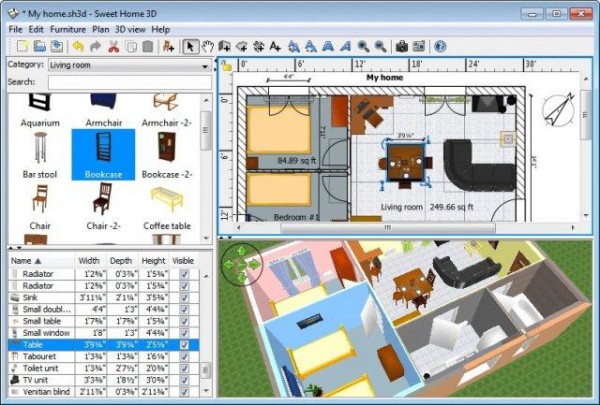
Sweet Home 3D ist eine Open-Source, Multi-Plattform-Innenarchitektur Java-Anwendung für die schnelle Auswahl und Platzierung von Möbeln auf einem Haus 2D-Plan, mit einer 3D-Vorschau. Um Ihr Projekt zu erstellen, müssen Sie nur Ihre Räume erstellen, Objekte in die Rasteransicht des Tools ziehen und in einer 3D-Ansicht betrachten.
So installieren Sie Sweet Home 3D
Wir empfehlen die Verwendung dieses Tools bei verschiedenen PC-Problemen.
Dieses Tool behebt häufige Computerfehler, schützt Sie vor Dateiverlust, Malware, Hardwareausfällen und optimiert Ihren PC für maximale Leistung. Beheben Sie PC-Probleme schnell und verhindern Sie, dass andere mit dieser Software arbeiten:
- Download dieses PC-Reparatur-Tool .
- Klicken Sie auf Scan starten, um Windows-Probleme zu finden, die PC-Probleme verursachen könnten.
- Klicken Sie auf Alle reparieren, um alle Probleme zu beheben.
Sweet Home 3D funktioniert sowohl unter Windows OS (Windows 98 – Windows7) als auch unter Mac OS X (10.4 Tiger – 10.7 Lion). Um die Benutzung der Software zu erleichtern, wird sie in 21 verschiedene Sprachen übersetzt. Windows-Benutzer müssen lediglich die 33,3 MB große Datei herunterladen und das Programm starten, indem sie auf die .exe-Datei klicken und einfach den Anweisungen des Setup-Assistenten folgen.
Verwendung von Sweet Home 3D
Zunächst müssen Sie Räume anlegen. Klicken Sie dazu in der Symbolleiste unter der Menüleiste auf die Schaltfläche “Räume erstellen” und klicken Sie dann im Arbeitsbereich auf die vier Ecken Ihres Raums. Ziehen Sie die Wand und definieren Sie die Abmessungen des Hauses. Standardmäßig werden die Maße in Zoll angegeben, aber auch das metrische System ist verfügbar.
Die Benutzeroberfläche des Programms ist in vier größenveränderbare Bereiche aufgeteilt:
- Der Möbelkatalog – Enthält alle Möbel und Objekte, die Sie Ihrem Wohn-/Bürodesign hinzufügen möchten. Sie können die Möbel in einer Kategorie anzeigen, indem Sie auf das Dreieck neben dem Namen klicken.
- Die Wohnmöbelliste – Sie enthält Wohnmöbel, die durch Anklicken der einzelnen Spaltenüberschriften sortiert werden können.
- Der Hausplan – Das Fenster zeigt eine Ansicht Ihres erstellten Hauses von oben. Hier können Sie mit der Maus Wände zeichnen und Ihre Möbel darauf anordnen.
- Die Home-3D-Ansicht – Dieser Bereich zeigt Ihr Zuhause in einer 3D-Ansicht an. Sie können Ihr Projekt entweder von oben oder aus der Sicht eines virtuellen Besuchers betrachten
Im Bibliotheksbereich der offiziellen Website finden Sie mehr als 250 Objekte von Drittherstellern.
Hardware-Anforderungen:
- Minimaler Prozessor von 400 MHz
- Mindestens 256 MB RAM
Software-Anforderungen:
- Java-Laufzeitumgebung
Du kannst es von SourceForge herunterladen. Für weitere Informationen können Sie das komplette Benutzerhandbuch lesen und sogar das Sweet Home 3D-Video-Tutorial ansehen oder die Sweet Home 3D-Hilfe verwenden, indem Sie auf die Schaltfläche Hilfe in der Symbolleiste der Sweet Home 3D-Fenster zugreifen.
EMPFOHLEN: Klicken Sie hier, um Windows-Fehler zu beheben und die Systemleistung zu optimieren
